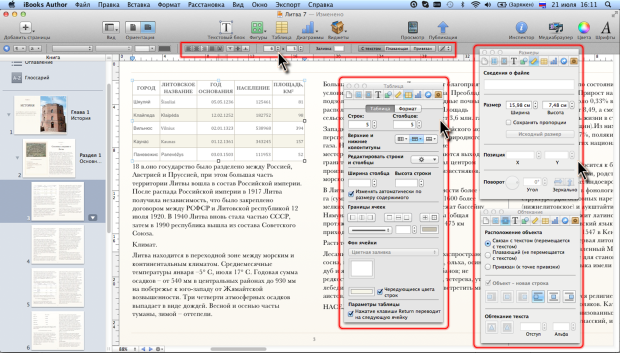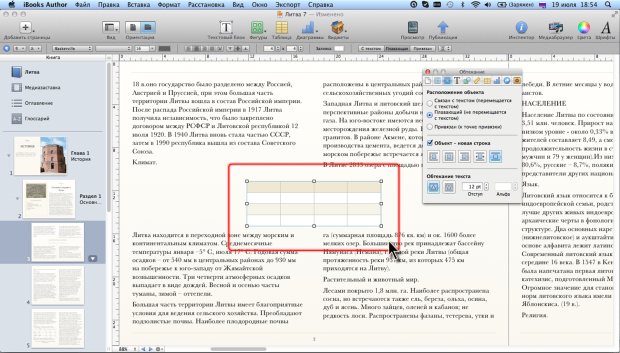|
Как скачать программу, я не могу разобраться, по ссылке не могу скачать |
Работа с таблицами
Общие сведения о таблицах
Таблицы в книгах используют, большей частью, для упорядоченного представления данных. Таблицы в iBooks Author позволяют также применять числовое форматирование данных, в том числе и с использованием условных форматов. В таблицах можно производить как простые, так и очень сложные вычисления с использованием функций. Следует обратить внимание, что для создания диаграммы таблица iBooks Author непосредственно не может быть использована.
Таблица может располагаться на любой странице книги, включая обложку и страницы оглавления.
С помощью вкладки Макет окна Инспектора виджетов к таблице можно добавить заголовок и/или подпись, после чего она превратится в своеобразный виджет (см. "Работа с виджетами (продолжение)" ).
Ячейки таблицы могут содержать только текст. Графические объекты (изображение, фигуры) непосредственно в ячейку вставить невозможно, но их можно использовать в качестве фона ячеек таблицы.
Таблица является относительно независимым блоком книги. Например, при поиске и замене текста в книге содержимое ячеек таблицы игнорируется.
Для работы с таблицами в iBooks Author, в основном, используют вкладки окна Инспектора таблиц ( рис. 10.1).
Для работы с таблицей могут быть использованы и другие инспекторы, а также элементы панели Форматирование.
Добавление таблицы
Вставка таблицы
Для вставки таблицы на текущую страницу книги достаточно в панели инструментов нажать кнопку Таблица. Таблица вставляется на страницу как плавающий объект в стиле обтекания текстом Над и под объектом ( рис. 10.2).
Таблица добавляется пустая, но оформленная. Параметры оформления определяются выбранным шаблоном книги.
Вновь созданная таблица по умолчанию имеет четыре строки и четыре столбца. Для указания требуемого количество строк и столбцов используют соответствующие счетчики вкладки Таблица окна Инспектора таблиц (см. рис. 10.1) или счетчики панели Форматирование. Следует иметь в виду, что первая строка, которая является строкой заголовков столбцов, не учитывается в значениях, установленных в счетчиках.
Копирование таблиц из внешних источников
С помощью буфера обмена таблицы можно копировать из других книг iBooks Author, а также из документов других приложений (Microsoft Office, Apple iWork, OpenOffice.org).
Таблица из буфера обмена всегда извлекается встроенной в текст (связанной с текстом).
Следует иметь в виду, что таблицу с web-страницы невозможно скопировать в книгу iBooks Author. Вместо таблицы вставляется содержимое ячеек в виде текста, разбитого на абзацы.
Следует обратить внимание на выделение таблиц перед копированием их в буфер обмена.
В некоторых случаях (iBooks Author, Pages) копируемую таблицу можно выделить и как объект, и как диапазон ячеек. Всегда следует отдавать предпочтение второму способы выделения, поскольку при попытке вставить в книгу iBooks Author таблицу как объект, могут возникать различные проблемы.
Вставка таблицы из буфера обмена в книгу возможна с использованием двух команд: Вставить и Вставить в текущем стиле. Теоретически, в первом случае таблица вставляется в книгу, и принимает стандартное оформление, установленное для таблиц текущей книге, а во втором случае таблица вставляется со всем своим оформлением. На практике, это не всегда так.
| Источник таблицы | Результат при использовании команды Вставить | Результат при использовании команды Вставить в текущем стиле |
|---|---|---|
| iBooks Author | Сохраняется все форматирование исходной таблицы | Сохраняется все форматирование исходной таблицы |
| Numbers, Pages | Таблица со всем исходным форматированием | Таблица со всем исходным форматированием. Добавляется чередование цветов строк |
| Keynote | Сохраняются параметры шрифта и границ ячеек. Заливка ячеек устанавливается в соответствии со стандартными параметрами текущей книги | Сохраняются параметры шрифта ячеек. Заливка и границы ячеек устанавливаются в соответствии со стандартными параметрами текущей книги. Добавляется чередование цветов строк |
| Microsoft Word | Вместо таблицы вставляется содержимое ячеек в виде текста, разбитого на абзацы | Таблица без оформления |
| Microsoft Excel | Таблица со всем стандартным оформлением, принятым в текущей книге | Таблица со всем стандартным оформлением, принятым в текущей книге |
| OpenOffice.org Writer | Содержимое ячеек в виде текста, разбитого на абзацы | Таблица со всем исходным форматированием |
| OpenOffice.org Calc | Содержимое ячеек в виде текста, разбитого на абзацы | Таблица без оформления |
Следует обратить внимание, что если в копируемых таблицах iBooks Author или приложениях iWoks используются параметры границ ячеек, установленные по умолчанию, то при извлечении они принимают параметры, установленные как стандартные в текущей книге.
Числовые форматы ячеек копируются вместе с таблицами из всех источников. Формулы копируются только из книг iBooks Author и приложений iWoks. Из других источников вместо формул извлекаются значения.
Преобразование текста в таблицу
В отдельных случаях используют процедуру преобразования текста в таблицу. Для преобразования текста в таблицу необходимо разделить текст с помощью табуляции, чтобы указать начало нового столбца. Строка таблицы отмечается знаком абзаца.
- Выделите фрагмент текста, преобразуемый в таблицу.
- В меню Формат выберите команду Таблица, а затем в подчиненном меню – команду Преобразовать текст в таблицу.
Созданная таблица будет встроенной в текст и иметь стандартное для текущей книги оформление.
Размещение таблицы на странице
Режим размещения добавленной таблицы на странице определяется способом ее вставки. Для выбора режима размещения и обтекания можно воспользоваться кнопками панели Форматирование, или, что проще и удобнее, сразу обратиться к Инспектору обтеканий (см. рис. 10.2). Делается это точно так же, как при работе с другими объектами, например, с рисунками (см. "Работа с рисунками" ).
Плавающие и привязанные таблицы можно перетаскивать мышью в любую часть страницы. При перетаскивании таблица должна быть выделена как объект.
Для задания точного положения на странице можно воспользоваться счетчиками Позиция окна Инспектора размеров. Делается это точно так же, как при работе с другими объектами, например, с рисунками (см. "Работа с рисунками" ).
Для таблицы встроенной в текст (связанной с текстом), невозможно установить произвольное положение на странице. Но если ее ширина меньше ширины колонки текста, в котором она размещена, можно установить ее горизонтальное выравнивание относительно краев этой колонки (по левому краю, по центру или по правому краю). Выравнивание выбирают в Инспекторе обтеканий (см. рис. 10.2).
Если высота таблицы превышает размер страницы, нижние ее строки при работе в iBooks Author в альбомной ориентации не отображаются. Не будут они отображаться и при чтении книги на iPad. В книжной ориентации таблица будет отображаться полностью в обоих случаях.